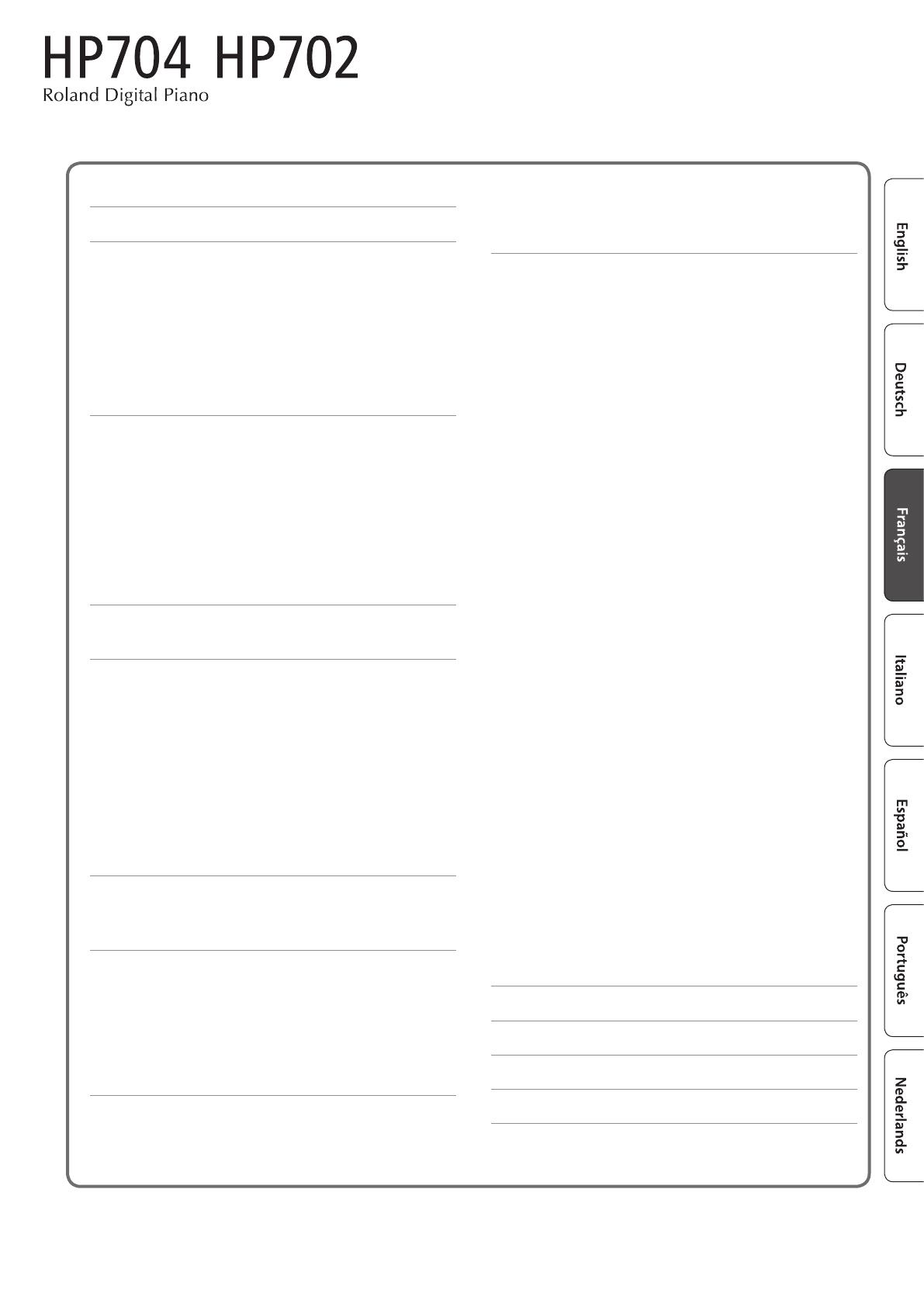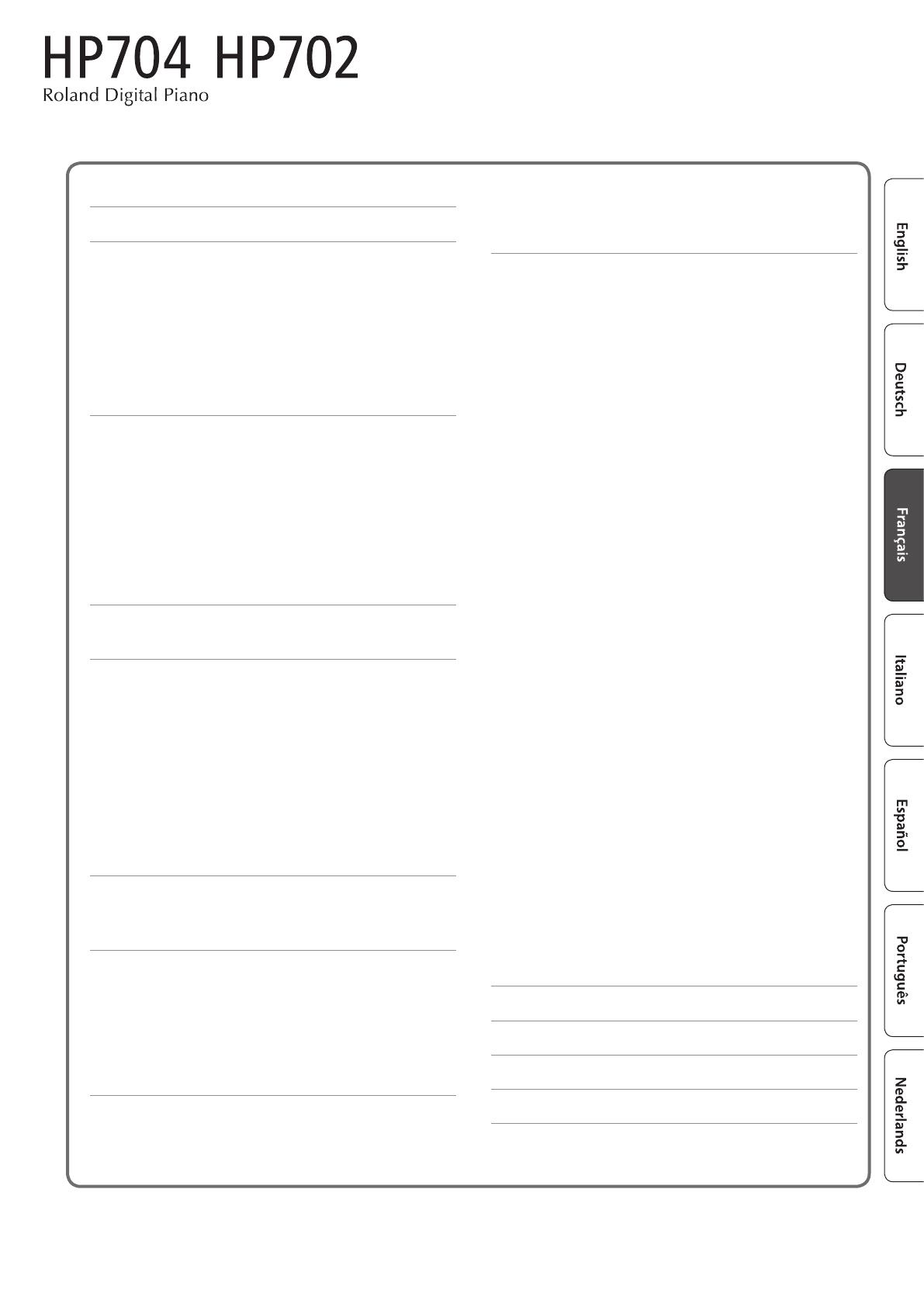
Avant d’utiliser cet appareil, lisez attentivement les sections intitulées «CONSIGNES DE SÉCURITÉ» et «REMARQUES IMPORTANTES» (livret
«CONSIGNES DE SÉCURITÉ» et Mode d’emploi (p. 32, p. 33)). Après lecture, conservez les documents, y compris ces sections, dans un endroit
accessible pour pouvoir vous y reporter dès que nécessaire.
Sommaire
Description de l’instrument .............................. 4
Avant de jouer ........................................... 6
Ouverture du couvercle du clavier (mise sous tension) ... 6
Utilisation du pupitre .................................. 6
Réglage du volume général ............................ 6
Utilisation du casque .................................. 7
Utilisation des pédales ................................. 7
Opérations de base des fonctions ....................... 7
Mise hors tension ...................................... 7
Performance ............................................. 8
Jouer divers sons ...................................... 8
Sélectionner un son .............................. 8
Enregistrer vos réglages de jeu (Registration) ...... 8
Jouer diérents sons avec votre main gauche et
votre main droite (Split Play)
...................... 10
Superposer deux sons (Dual Play) ................. 10
S’exercer avec le métronome ........................... 11
Transposer votre performance .......................... 11
Écouter des morceaux ................................... 12
Lire un morceau ....................................... 12
Enregistrer votre performance .......................... 13
Enregistrer votre performance au clavier ................ 13
Se préparer à enregistrer ......................... 13
Démarrer/arrêter l’enregistrement ................. 13
Écouter la performance enregistrée ............... 13
Supprimer un morceau enregistré ...................... 13
Méthodes d’enregistrementavancées ................... 14
Enregistrer votre performance une main à la fois ... 14
Overdubbing d’une performance enregistrée ...... 15
Enregistrer une piste audio sur une clé USB ........ 15
Créer votre propre son de piano (Piano Designer) ....... 16
Régler le son du piano général ......................... 16
Modier le son de piano à queue ....................... 18
Connecter le piano et un appareil mobile par Bluetooth .. 19
Possibilités de cette fonctionnalité ...................... 19
Procédure de conguration ............................ 19
Écouter de la musique via les haut-parleurs du piano
.. 19
Utiliser le piano avec une application .............. 20
En cas d’échec de la connexion via Bluetooth pour une
utilisation avec une application
......................... 21
Fonctions pratiques ..................................... 22
Charger/enregistrer des congurations de piano ........ 22
Enregistrer les réglages du piano (Piano Setup Export)
.. 22
Charger les réglages du piano (Piano Setup Import)
.. 22
Initialisation de la mémoire (Format Media) ............. 23
Rétablissement des paramètres d’usine (Factory Reset) .. 23
Réglages divers (mode de fonction) ..................... 24
Réglages de base en mode de fonction ................. 24
Activation/désactivation de la fonction Bluetooth
(Bluetooth On/O) ............................... 24
Réglage du volume de l’audio Bluetooth
(Input/Bluetooth Vol.)
............................ 24
Partage du clavier pour jouer à quatre mains
(Twin Piano) ..................................... 24
Transposition de la note de lecture du morceau
(Song Transpose) ................................. 24
Réglage du volume (Song Volume SMF) du
morceau (SMF) ................................... 24
Réglage du volume (Song Volume Audio) du
morceau (Audio) ................................. 24
Réglage du volume d’un dispositif de lecture audio
(Input/Bluetooth Vol.)
............................ 25
Spécication du son du clavier pour la lecture
(SMF Play Mode) d’un morceau (SMF) ............. 25
Modier le mode d’application des eets de la
pédale (Damper Pedal Part)
....................... 25
Modier le mode de fonctionnement des pédales
(Center Pedal) .................................... 25
Modier l’eet de la pédale (Left Pedal) ............ 26
Éviter les notes doubles en cas de connexion de
l’appareil à un séquenceur (Local Control) ......... 26
Réglages du canal de transmission MIDI
(MIDI Transmit Ch.) ............................... 26
Modier la langue achée à l’écran (Language) .... 26
Régler la luminosité de l’achage (Display Contrast) .. 26
Spécier la durée avant l’extinction du panneau
de commande (Screen Saver)
..................... 26
Spécier un volume maximum (Volume Limit) ..... 27
Mise hors tension en refermant le couvercle du
clavier (Power O by the Lid)
...................... 27
Mise hors tension automatique au terme d’un délai
(Auto O) ....................................... 27
Enregistrer les réglages automatiquement
(Auto Memory Backup)
........................... 27
Réglages mémorisés même en cas de mise hors tension
.. 28
Guide de dépannage .................................... 29
Messages d’erreur ....................................... 31
CONSIGNES DE SÉCURITÉ ................................ 32
REMARQUES IMPORTANTES ............................. 33
© 2019 Roland Corporation
Mode d’emploi